시간이 지남에 따라 Citrix Receiver(Citrix Workspace) 캐시는 임시 파일, 로그 및 기타 데이터를 축적할 수 있으며, 이는 애플리케이션의 성능과 기능에 영향을 미칠 수 있습니다. 느린 시작 시간이나 응용 프로그램 오류가 발생하거나 단순히 깨끗하고 효율적인 환경을 보장하려는 경우 프로세스를 통해 캐시 지우기 시트릭스 작업 공간 필수적인 유지보수 작업입니다.
이 기사에서는 Windows 및 Mac 운영 체제 모두에서 Citrix Receiver 캐시를 지우는 단계별 프로세스를 안내합니다.
내용 : 1부. Citrix Workspace 재설정은 무엇을 합니까?2부. Mac에서 Citrix 캐시를 어떻게 삭제합니까?파트 3. Mac/Win에서 Citrix Workspace 캐시를 어떻게 지우나요?4 부. 결론
1부. Citrix Workspace 재설정은 무엇을 합니까?
지원되는 웹 브라우저를 사용하여 Citrix Workspace를 방문하면 캐싱이 허용되지만, Citrix Workspace 앱이 설치됨 귀하의 장치에서. 연결, 성능 또는 구성과 관련된 다양한 문제를 해결하기 위해 Citrix Workspace를 재설정하려는 경우 재설정이 수행하는 작업을 알아야 합니다.
- 현재 구성 설정이 모두 지워집니다.
- 저장된 계정 정보는 모두 제거됩니다.
- 로컬에 캐시된 애플리케이션 및 데스크톱 사본이 삭제됩니다.
- Citrix Workspace 인터페이스에 대한 모든 사용자 정의가 재설정됩니다.
Citrix Workspace 캐시 위치
Citrix Workspace에서 캐시를 지우려면 Citrix Workspace 캐시의 위치를 알아야 합니다. Windows 및 macOS의 일반적인 위치는 다음과 같습니다.
Windows
- 캐시 파일은 종종 사용자의 AppData 디렉터리에 저장됩니다.
C:\Users\\AppData\Local\Citrix\Citrix Files\ C:\Users\\AppData\Roaming\Citrix\ - 일부 캐시 파일은 Citrix Workspace의 설치 디렉터리에 저장될 수도 있습니다.
C:\Program Files\Citrix\
macOS
- 캐시 파일은 일반적으로 사용자의 Library 디렉터리에 저장됩니다.
~/Library/Application Support/Citrix Receiver/~/Library/Application Support/Citrix Workspace/ 추가 캐시 파일은 Caches 디렉터리에 저장될 수 있습니다.~/Library/Caches/com.citrix.receiver.nomas
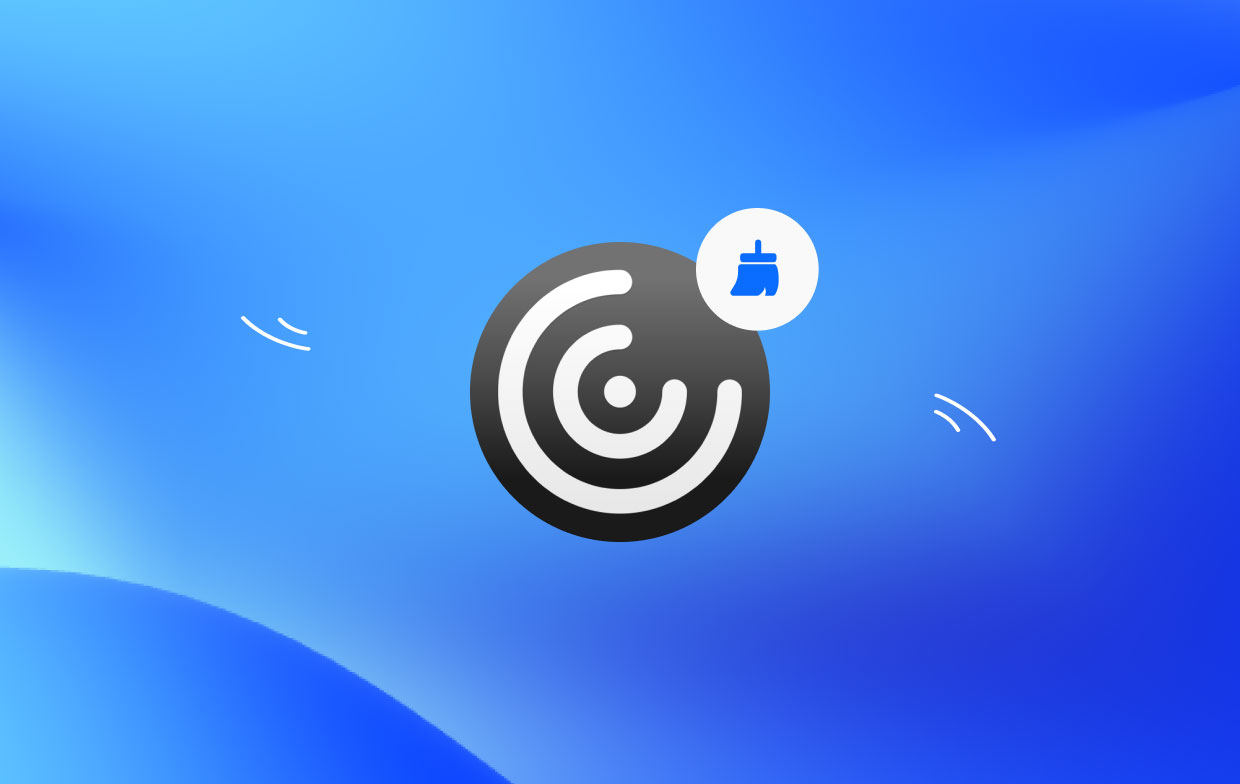
2부. Mac에서 Citrix 캐시를 어떻게 삭제합니까?
Mac에서 Citrix Receiver 캐시를 지우는 것은 애플리케이션 성능을 최적화하고 잠재적인 문제를 해결하는 데 도움이 될 수 있는 간단한 프로세스입니다. 캐시를 지우는 효과적인 방법 중 하나는 PowerMyMac 소프트웨어, 특히 "정크 클리너" 모듈입니다.
PowerMyMac은 Mac 사용자가 시스템 성능을 최적화하고, 정크 파일을 정리하고, Mac 상태의 다양한 측면을 관리할 수 있도록 설계된 포괄적인 유틸리티 도구입니다. 사용자 친화적인 인터페이스와 강력한 기능을 통해 Citrix Workspace 캐시를 지우는 효율적인 솔루션을 제공합니다.
PowerMyMac의 정크 클리너 모듈을 사용하여 Citrix Workspace에서 캐시를 지우려면 다음 단계를 따르십시오.
- 공식 웹 사이트에서 PowerMyMac을 다운로드하여 설치하십시오.
- 그것을 실행하고 "정크 클리너" 모듈로 이동하십시오.
- Mac에서 정크 파일 검색을 시작하려면 "SCAN"버튼을 클릭하십시오.
- 검사가 완료되면 PowerMyMac이 정크 파일 목록을 표시합니다.
- 검사 결과에서 Citrix Workspace 캐시 파일을 선택합니다.
- 선택한 정크 파일을 제거하려면 "CLEAN"버튼을 클릭하십시오.

PowerMyMac을 사용하여 다음을 수행할 수도 있습니다. 시트릭스 리시버 삭제 이 앱을 더 이상 원하지 않는다면.
파트 3. Mac/Win에서 Citrix Workspace 캐시를 어떻게 지우나요?
Mac에서 Citrix Receiver 캐시를 지우는 방법
Mac의 Citrix Workspace에서 캐시를 수동으로 지우려면 다음 단계를 따르세요.
- Citrix Receiver가 실행되고 있지 않은지 확인하십시오. 그렇다면 메뉴 표시줄에서 Citrix Receiver 아이콘을 클릭하고 "Citrix Receiver 종료"를 선택하십시오.
- Finder를 열고 상단의 "이동" 메뉴를 클릭한 다음 "폴더로 이동"을 선택합니다.
- "폴더로 이동" 대화 상자에서 "~/Library"(따옴표 제외)를 입력하고 "이동"을 클릭하여 Citrix Receiver 캐시를 찾습니다.
- 캐시 폴더 내에서 '라는 폴더를 찾으세요.
com.citrix.Receiver"또는"com.citrix.ReceiverPluginCache". 폴더를 선택하고 휴지통으로 이동합니다. - Dock에서 휴지통 아이콘을 마우스 오른쪽 버튼으로 클릭하고 "휴지통 비우기"를 선택하여 캐시 파일을 영구적으로 제거합니다.
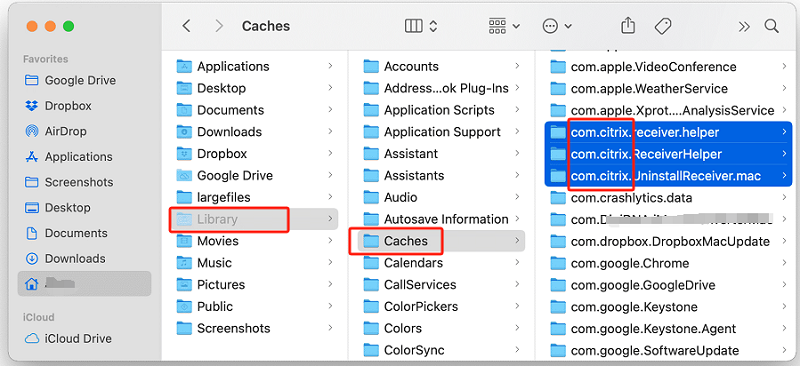
다음 단계에 따라 Mac에서 Citrix Receiver 캐시를 수동으로 지울 수 있으며, 이를 통해 성능을 향상하고 문제를 해결할 수 있습니다. 캐시 관련 문제 만날 수 있다는 것.
Windows에서 Citrix Receiver 캐시 제거
Windows에서 Citrix Workspace의 캐시를 수동으로 지우려면 다음 단계를 따르세요.
- 시스템 트레이(화면 오른쪽 하단)에서 Citrix Receiver 아이콘을 마우스 오른쪽 버튼으로 클릭하고 "종료" 또는 "종료"를 선택합니다.
- 키보드에서 Windows 키 + E를 눌러 파일 탐색기를 엽니다.
- 파일 탐색기에서 다음 디렉터리로 이동합니다.
C:\Users[Your Username]\AppData\Local\Temp - Temp 폴더 내에서 Citrix Receiver와 관련된 파일이나 폴더를 찾아 선택합니다. "Citrix Receiver", "ICA" 또는 "ReceiverCache"와 같은 이름으로 식별할 수 있습니다. 선택한 파일이나 폴더를 마우스 오른쪽 버튼으로 클릭하고 상황에 맞는 메뉴에서 "삭제"를 선택하십시오.
- 보다 철저하게 캐시를 지우려면 Roaming 폴더에서 Citrix Receiver 캐시를 삭제할 수도 있습니다. 파일 탐색기에서 다음 디렉터리로 이동합니다.
C:\Users[Your Username]\AppData\Roaming\ICAClient\Cache - 이 위치에서 Citrix Receiver와 관련된 파일이나 폴더도 모두 삭제하세요.
- 파일을 영구적으로 제거하려면 바탕 화면의 휴지통 아이콘을 마우스 오른쪽 버튼으로 클릭하고 "휴지통 비우기"를 선택하십시오.
4 부. 결론
결론적으로 Citrix Receiver 캐시를 지우는 것은 Mac 및 Windows 운영 체제 모두에서 성능을 최적화하고 잠재적인 문제를 해결할 수 있는 필수적인 유지 관리 작업입니다. 수동 방법도 사용할 수 있지만 타사 소프트웨어를 활용하면 프로세스를 간소화하고 추가적인 이점을 얻을 수 있습니다.
PowerMyMac을 활용하면 Citrix Workspace에서 캐시를 지우는 편리하고 효율적인 방법이 제공됩니다. 캐시를 정기적으로 유지 관리하면 성능 문제를 방지하고 Citrix Receiver의 전반적인 기능을 향상시키는 데 도움이 될 수 있습니다. 시스템을 원활하게 실행하려면 PowerMyMac을 유지 관리 루틴에 통합하는 것이 좋습니다.



